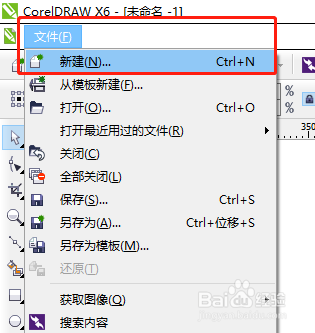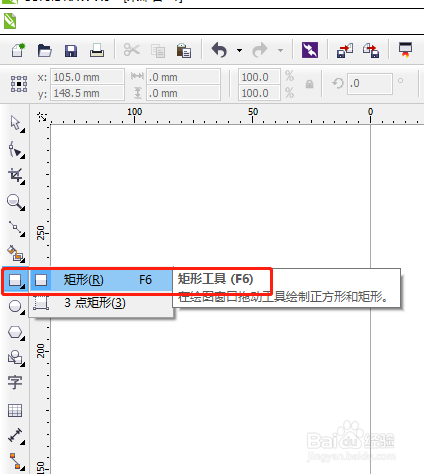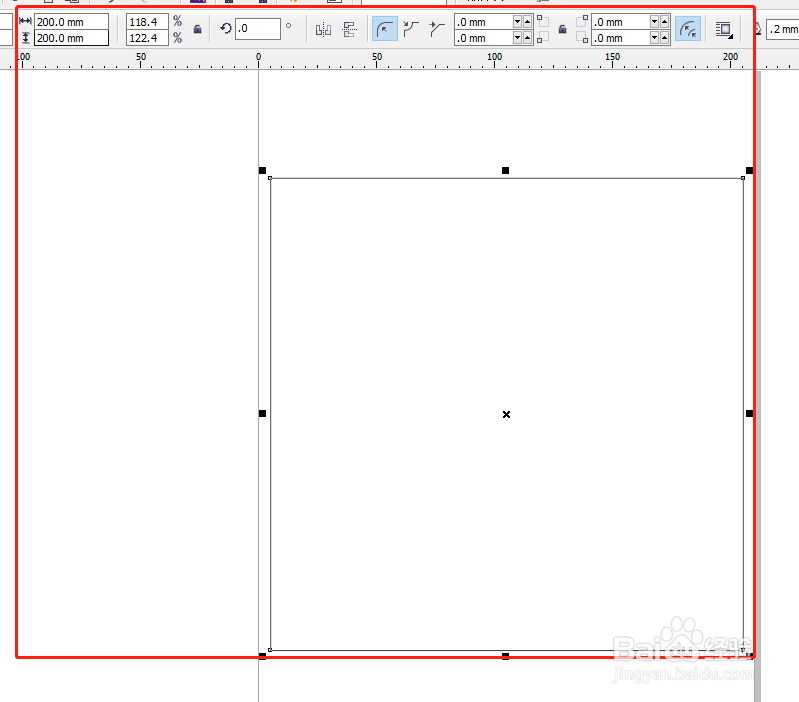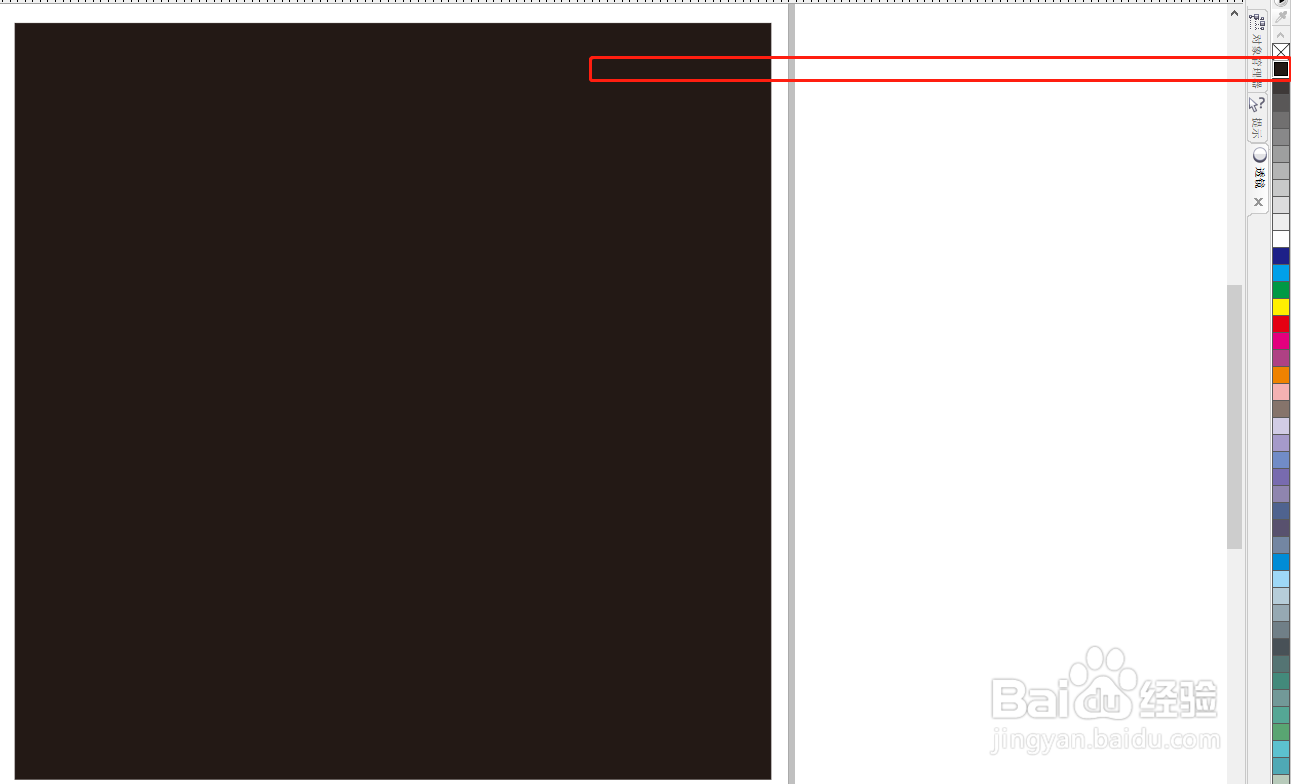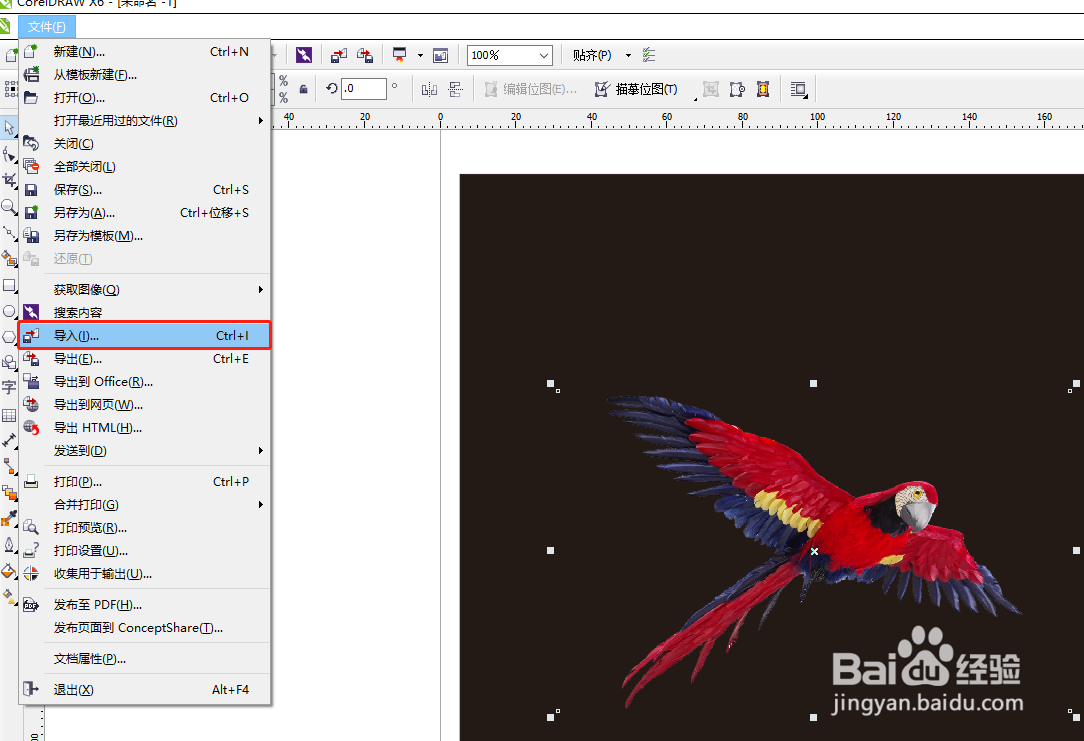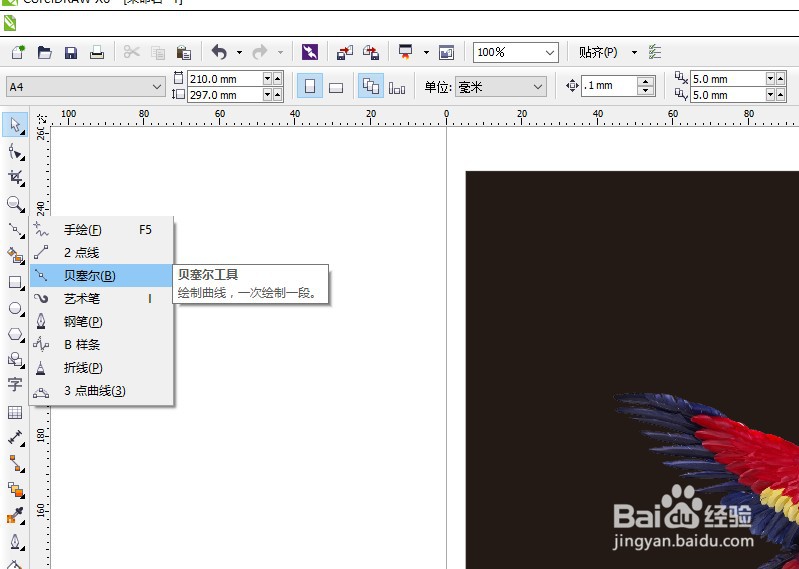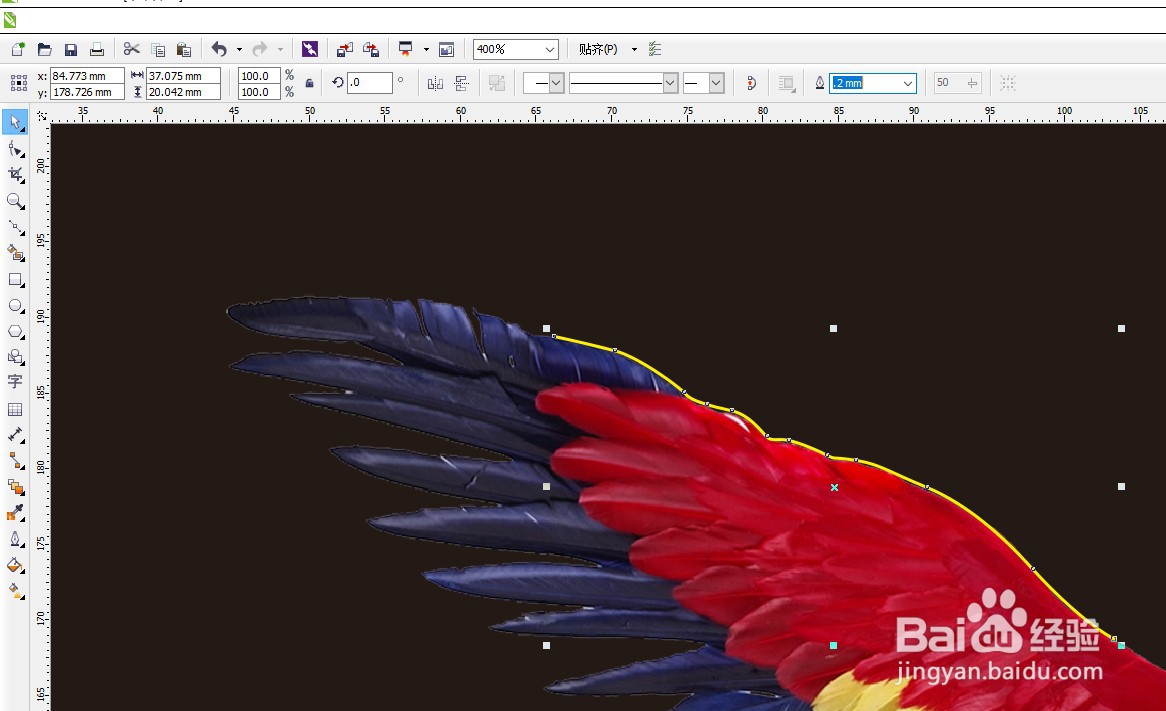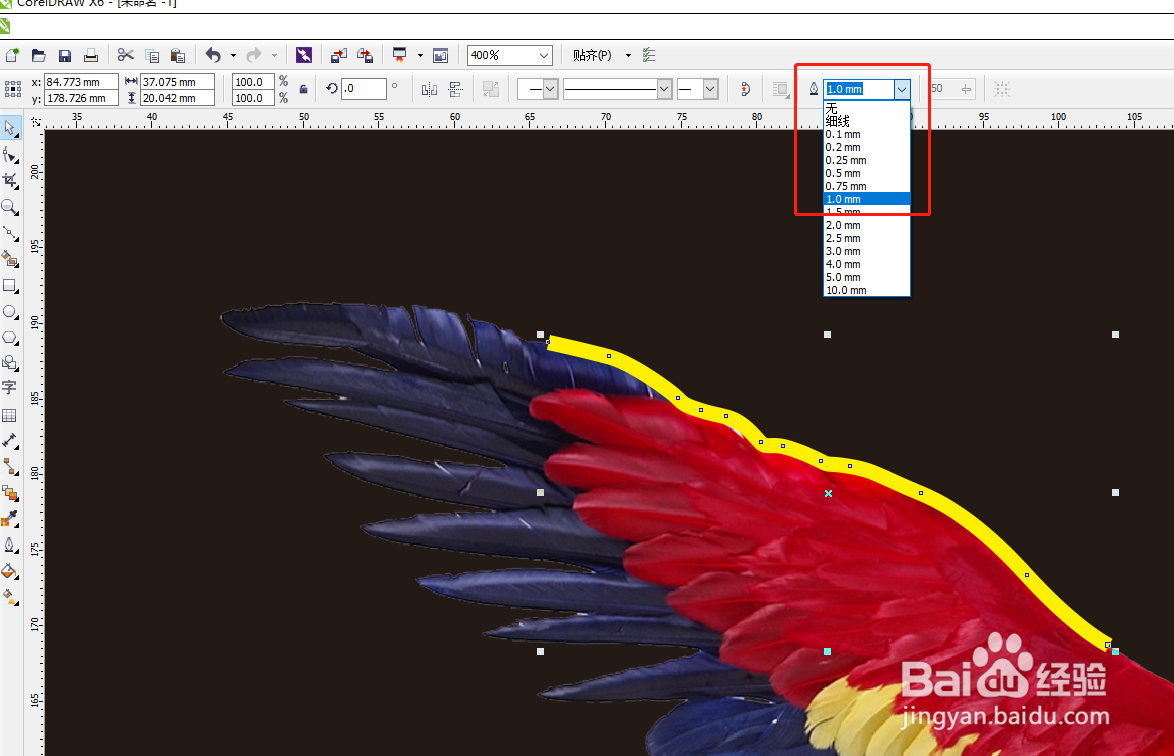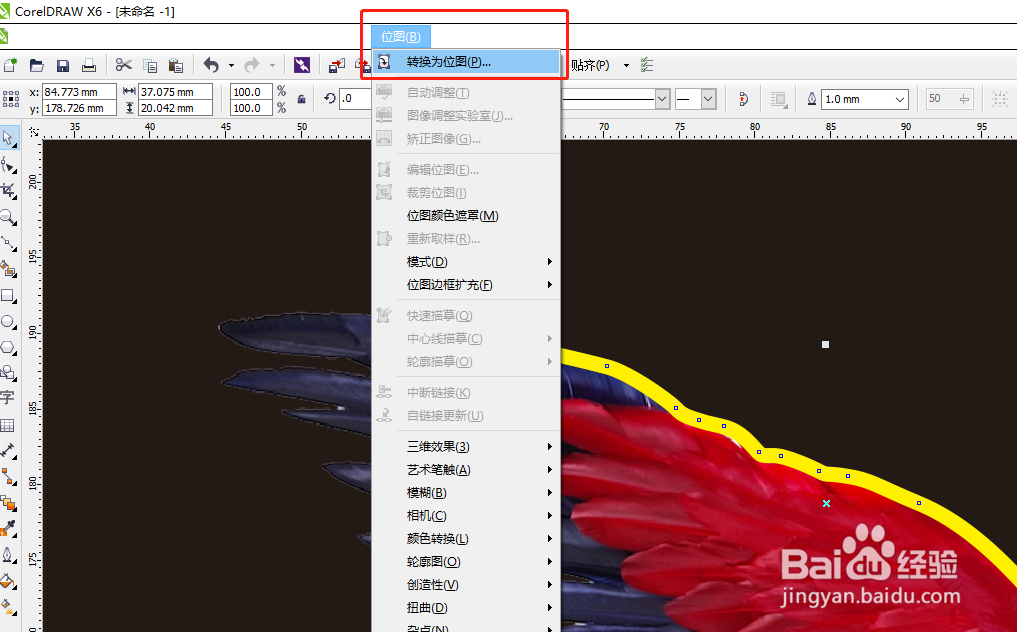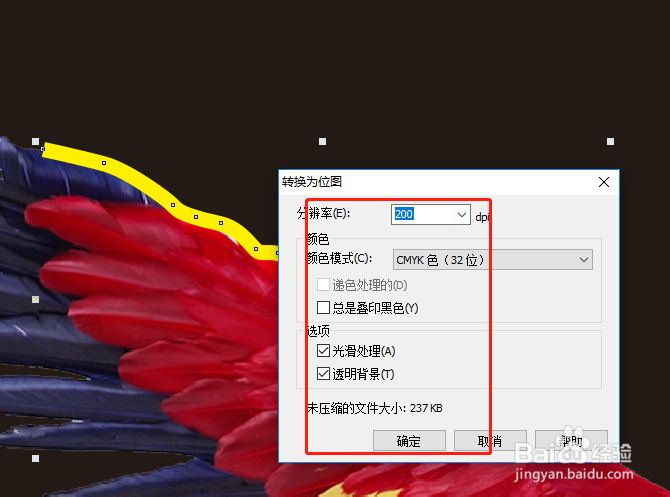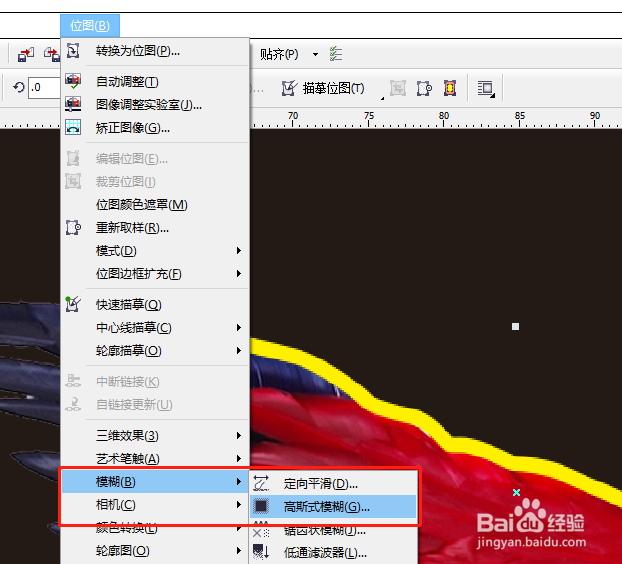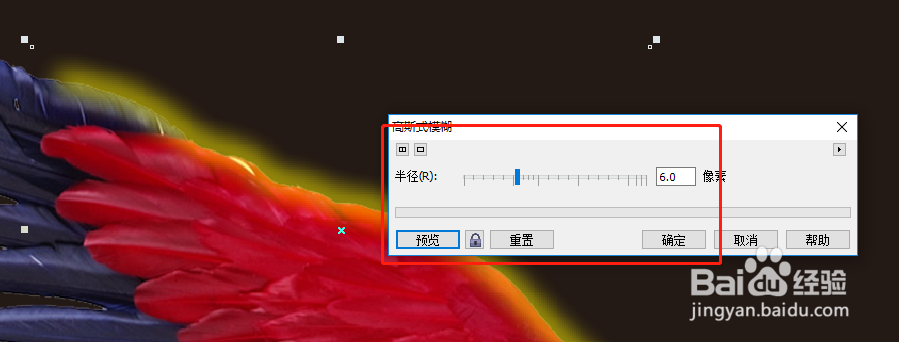简单用CDR软件做发光效果
1、首先,打开CDR的X6软件,新建一个空白文件,如图所示:
2、新建空白文件在工具栏找到“矩形”然后“矩形工具”,画一个200*200mm的矩形,如图所示:
3、然后在文件右边的色彩栏填充画好的矩形黑色(底色可以随意大家喜好调整),如图所示
4、然后从“文件”里的“导入”,我们导入一个鹦鹉,这是实例,大概图案随意哈。
5、然后我们在工具栏里找“画图工具”-“贝赛尔”绘图工具在我们需要发亮部位画出曲线,曲线颜色把鼠标放颜色栏那里的颜色那里鼠标右键就能变色了,如图所示:
6、我们绘制好线条后,在属性栏的“轮廓笔”那里把线条加粗一些,如图所示:
7、然后选择好我们绘制的线条,在菜单栏“位图”里点击“转换为位图”,就会跳出“转换为位图”对话框,我们能调整里面的数值,然后单击确定先把线条转为位图,如图所示:
8、选择好位图线后再继续撮劝丛食单击“位图”的“模糊”里的“高斯模糊”,会跳出“高斯模糊”对话框,然后调整数值,大家可以点击“预览”看一下效果是不是我们要的,可以就点“确定”,如图所示:
9、最后确定出来这样,如果觉得还不够亮,大家可以复制叠加就会变亮,或者点击键盘的“+”号复制,都是行的。是不是很简单啊,大家可以试试做做哟。
声明:本网站引用、摘录或转载内容仅供网站访问者交流或参考,不代表本站立场,如存在版权或非法内容,请联系站长删除,联系邮箱:site.kefu@qq.com。
阅读量:71
阅读量:47
阅读量:29
阅读量:48
阅读量:68